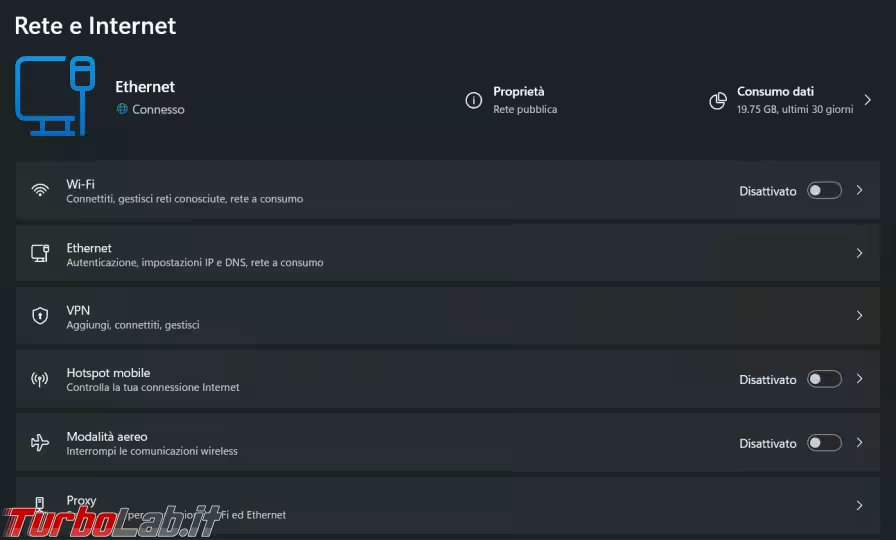Dopo qualche anno di assistenza remota a chi lavora da casa, uno dei punti più critici da capire e risolvere è quando ci sono problemi di collegamento a Internet con le connessioni casalinghe. Quando fornisco questo tipo di assistenza è importante la collaborazione dell'utente, se inizia a non riuscire a scaricare i programmi per il supporto remoto, non riesce a spegnere e riaccendere il router o non accetta di spostare il computer in una stanza diversa, perché "ha sempre lavorato così ed è sempre andato bene", le possibilità di risolvere il problema scendono a zero.
Il presente articolo è una raccolta di cose da fare, frutto di esperienze personali, per cercare di capire dove sia il problema e, magari, risolverlo. Alcune sono semplici verifiche visive, cavi staccati o rotti, luci spente, altre richiedono un minimo di abilità nel dare i comandi, ma sono quasi tutte cose alla portata di un utente medio.

Il provider
La prima mossa che fanno praticamente tutti è quella di chiamare il proprio provider di rete. La cosa va bene quando non vi collegate per niente a Internet, o il collegamento è talmente pessimo che vi impedisce di navigare e lavorare. Ci può essere un guasto della vostra linea, del router, o un problema diffuso nella vostra zona su cui non potete certo intervenire voi.
Un modo per capire se ci sono problemi nella vostra zona è di consultare il sito Downdetector.it dove gli utenti segnalano i disservizi dei vari provider.
Il problema è quando il mancato funzionamento riguarda solo un sito in particolare, magari non riuscite a raggiungere quello della vostra azienda che sapete essere funzionante perché tutti i vostri colleghi ci arrivano. In questo caso il vostro provider difficilmente vi fornirà aiuto.
Spegni e riaccendi
"Non ci ho proprio pensato perché tutto il resto funzionava" è la frase che mi sono sentito dire da un utente dopo che lo spegnimento del router di casa aveva ripristinato il collegamento verso l'unico sito che non riusciva ad aprire.
Spegnere il router, e il computer stesso, aspettare qualche minuto, e riaccenderlo è spesso risolutivo. In alcuni casi basta questo per ripristinare il collegamento e ritrovare una velocità decente o raggiungere i siti che prima non andavano.
Usare hotspot
Una soluzione da adottare per capire se è un problema della vostra linea di casa è di utilizzare la connessione hotspot del cellulare dando così il collegamento Internet al computer tramite lo smartphone. La cosa importante è usare la linea dati del telefono e non collegarlo tramite il wi-fi di casa.
Non è che ci dovete poi lavorare, in particolare se avete pochi giga di traffico sul cellulare, è giusto per vedere se così il collegamento funziona.
I LED
Una cosa da verificare sono i led che sono presenti sulla scheda di rete e sul router, controllate che siano accesi, che non siano fissi. Se è tutto spento, o avete una sola luce accesa fissa, avete un problema, bisogna cominciare a provare a cambiare porta di collegamento sul router, cavo di rete e, come già detto prima, spegnere e riaccendere il router.
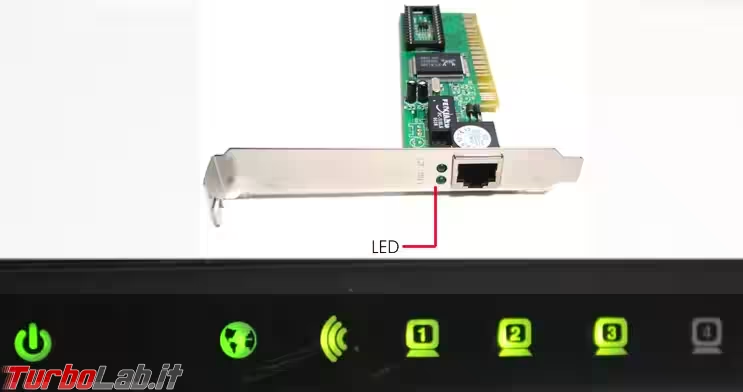
Diagnostica di rete
Le versioni più recenti del sistema operativo Microsoft hanno un loro strumento di diagnostica interno, il Troubleshoot, che esegue una serie di test sulla rete.
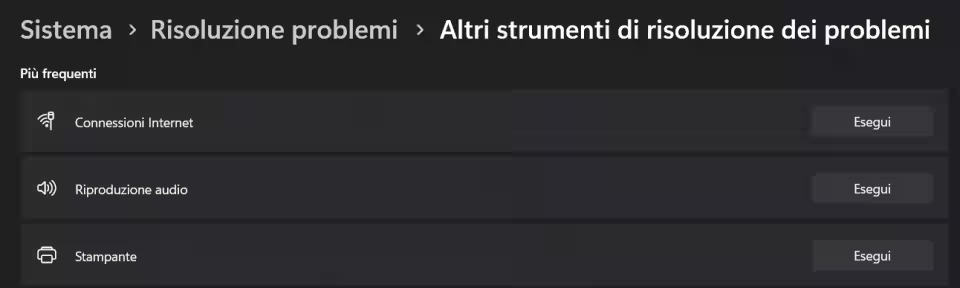
Si può tentare di fare il test anche verso un singolo indirizzo, magari non aspettatevi miracoli da questa prova ma non costa niente farla.
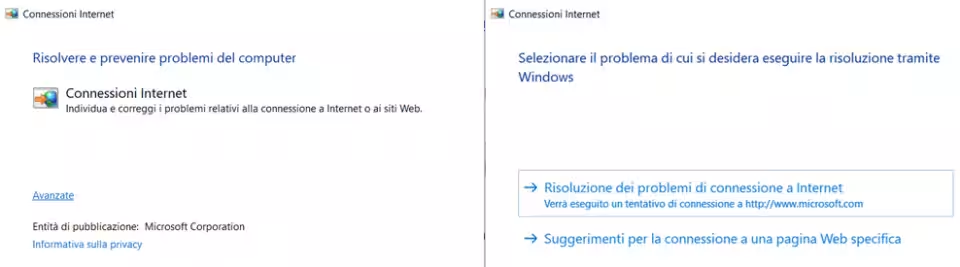
Per i più "smanettoni" si possono lanciare alcuni comandi che permettono di fare una diagnostica su alcuni problemi della rete, vedi articolo, e anche resettare le impostazioni della rete stessa.
Controllare le impostazioni della rete
Verificate le impostazioni della vostra rete, il metodo d'assegnazione dell'indirizzo IP, i DNS utilizzati. In caso vanno modificati per ripristinare il collegamento.
Un messaggio tipico di questo genere di problemi è che la vostra scheda Ethernet non ha una configurazione IP valida e quindi Internet non è disponibile.
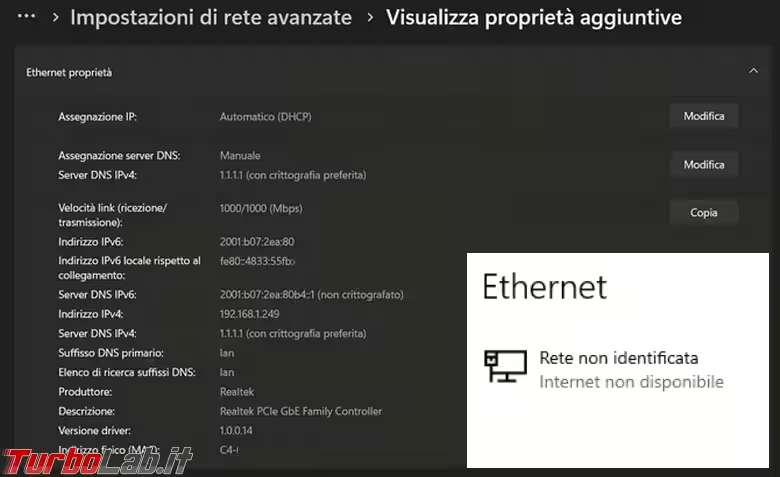
Verificate anche di non avere un proxy configurato che vi può creare problemi alla navigazione.
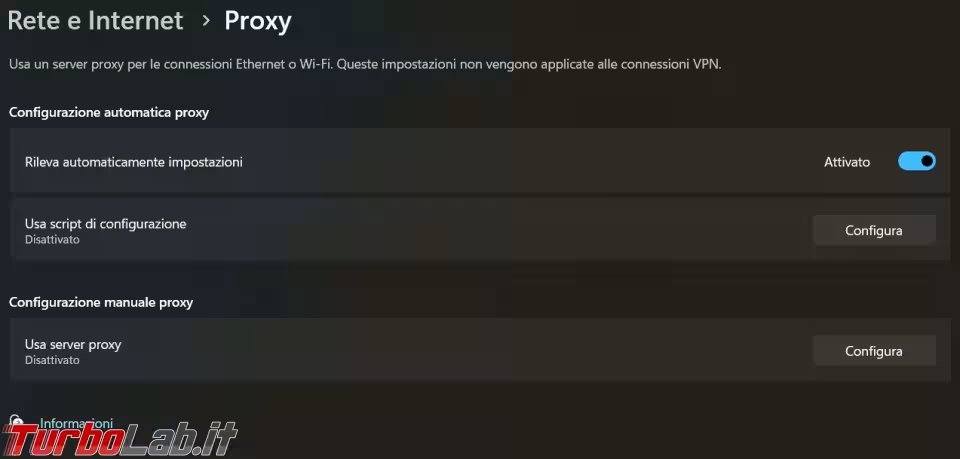
Problemi wi-fi
Non amo particolarmente il collegamento in wi-fi, ci possono essere troppe influenze esterne, che disturbano il segnale e vi fanno cadere la connessione, o la rendono instabile.
Muri troppo spessi, la distanza tra il router e il computer, il vicino che compera un nuovo dispositivo collegato in wi-fi, sono solo alcune delle cause che possono creare problemi.
Come spesso mi capita, gli utenti non si rendono conto che se il tablet, o la Xbox, che si trovano nella stessa stanza/piano del router, funzionano bene (e quindi il wi-fi non ha per loro problemi), non vuole dire che vada bene anche per il computer che poi si scopre essere in mansarda con il segnale wi-fi che deve attraversare dei muri stile bunker antiatomico.
In casi come questi, oltre a usare il cavo ethernet (dove possibile), si può provare a spostare il computer più vicino alla fonte del segnale wi-fi per vedere se la connessione migliora.
Le soluzioni possibili ai problemi con le connessioni wi-fi, sono l'utilizzo di cavi ethernet, un extender per migliorare il segnale e trasmetterlo nel resto della casa o le powerline. La scelta di un sistema, o di un altro, dipende tutta dalla vostra casa, dagli impianti già presenti e dalla possibilità di metterne altri.
Se avete una problematica del genere, aprite una discussione nel forum e ne possiamo parlare con più calma.
Problemi Ethernet
La connessione con il cavo ethernet dovrebbe, in genere, garantirci maggior stabilità e anche velocità rispetto a una wi-fi.
Se così non fosse, oltre allo spegni e riaccendi di cui abbiamo già parlato, bisogna verificare anche che il cavo ethernet non si sia rovinato (esempio tipico quando l'animale di casa si è messo a masticare i cavi), oppure non abbia preso qualche botta (signora delle pulizie che colpisce la presa ethernet a muro) e sia inserito bene (sempre la signora delle pulizie è la colpevole).
Ultima possibilità che il cavo sia troppo lungo, di qualità non troppo buona, e che quindi ci sia qualche disturbo che entra e rende difficile il collegamento. Invertite quindi i cavi ethernet oppure la stessa postazione di lavoro, se in casa avete due computer e uno solo si collega.
Controllate anche lo stato del cavo ethernet, se è troppo rigido, ha pieghe strane, se si è spellata la guaina esterna (senza rottura dei fili interni) metteteci del nastro isolante per proteggerlo, verificate anche che la clip presente sul connettore non sia rotta e blocchi bene il cavo nella presa di rete.
Se la clip manca, o il cavo si muove nella presa, cambiatelo subito, anche se vi sembra che rimanga al suo posto, prima o poi vi darà dei problemi.
In caso la connessione manchi ancora, o il cavo vi sembri ancora ballerino, potrebbe esserci un danneggiamento della presa di rete, lato muro o scheda di rete.

Speedtest
Al lavoro devo collaborare con un gruppo di persone per cui lo speedtest è l'unico test (fatto una sola volta) per determinare se una linea è buona.
Niente di più sbagliato, lo speedtest vi dice solo che nel momento in cui lo eseguite avete un certo ping e una determinata velocità.
Se quel ping e velocità sono buoni, la linea va per loro bene. Il problema sorge quando ripeti questo ping più volte, a distanza di qualche minuto, e vedi che la velocità e il ping cambiano sempre (in peggio).
Anche aprendo un prompt dei comandi ed eseguendo un semplice ping turbolab.it -t vedete scorrere il risultato di questi ping e potete vedere se rimangono stabili e se ci sono delle perdite di pacchetti.
Quindi lo speedtest si può usare, ma non deve essere l'unico mezzo per determinare se la vostra linea va bene.
Controllare il firewall di Windows
Questo tipo di problematica riguarda più gli applicativi che si collegano al Web, per esempio barre telefoniche, citrix o i browser stessi.
Alla comparsa del messaggio di tentativo di connessione di qualche applicativo, l'utente poco esperto rifiuta di dare il permesso e quindi blocca l'applicativo.
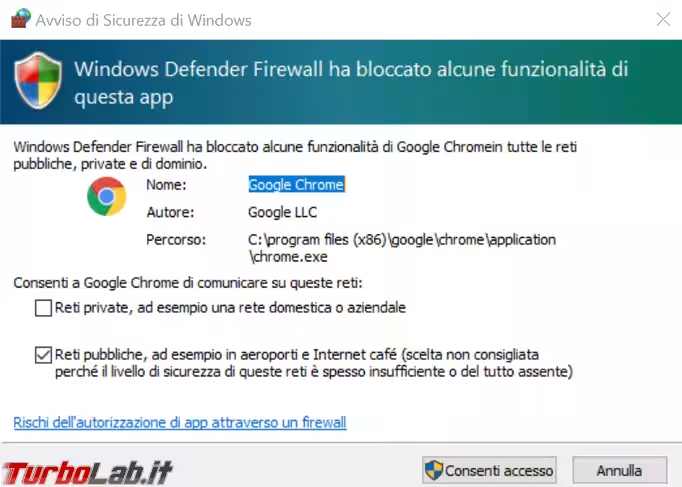
Nelle regole delle connessioni bisognerà cercare il nostro applicativo non funzionante e vedere lo stato della sua regola, e in caso, cambiarlo per vedere se riprende a funzionare e a collegarsi a Internet. Questo è più un controllo per persone esperte, non mettetevi a pasticciare con le regole del firewall se non sapete cosa state facendo.
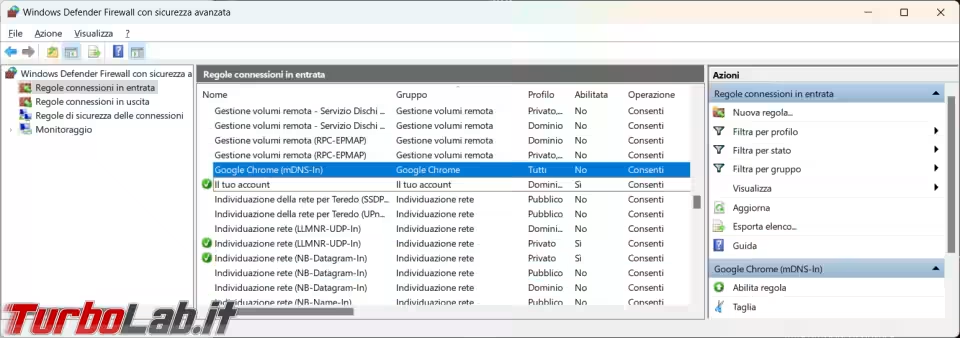
Cambiare i DNS
I DNS permettono di smistare il traffico Internet e indirizzarlo verso la giusta destinazione che avete richiesto, sono, in genere, assegnati automaticamente dal vostro provider o impostati nella rete aziendale, però li possiamo cambiare come vogliamo.
Può succedere che un DNS non funzioni bene, ci sia un qualche blocco, e un sito non risulta più raggiungibile, nonostante sappiamo che funziona.
Così si può provare a cambiare DNS, ripulire la cache DNS, con il comando ipconfig /flushdns e riprovare a navigare per vedere se si è risolto il problema.
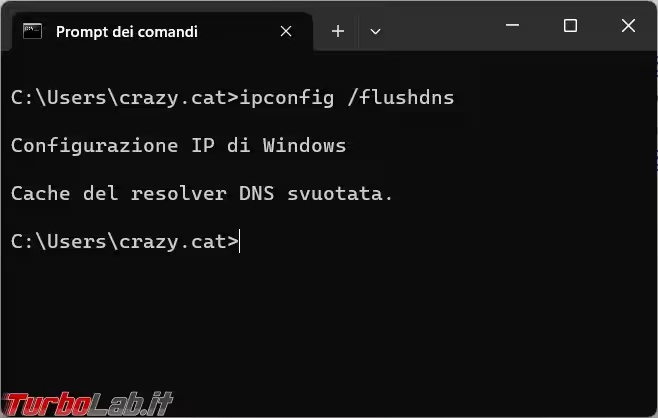
Scheda di rete disattivata
Per quanto strano possa sembrare, succede abbastanza spesso di trovare la scheda, o la stessa connessione, disattivata.
Dalla Gestione dispositivi possiamo riattivare la scheda di rete e aggiornare i driver (se il vostro computer non si collega a internet i driver li dovrete scaricare da un altro computer funzionante).
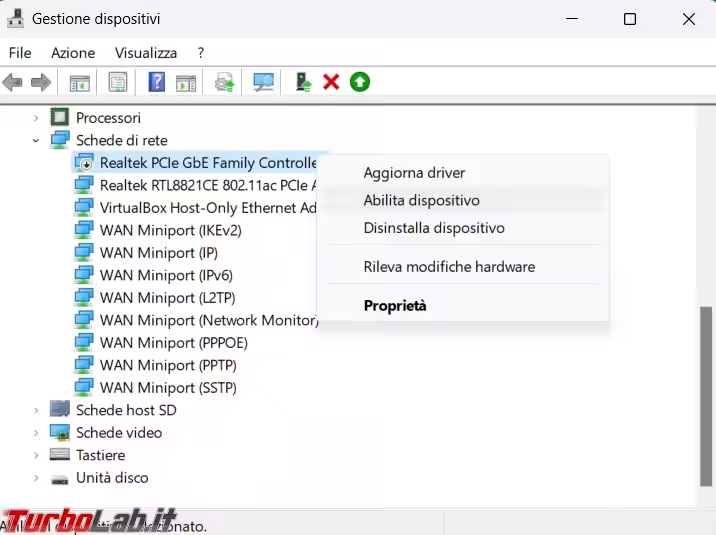
Già che ci troviamo da queste parti possiamo anche togliere il flag da Consenti al computer di spegnere il dispositivo per risparmiare energia. Così da evitare disconnessioni da qualche applicativo, che ci serve sempre attivo, se il computer va in standby.

La rete disabilitata la possiamo trovare nel pannello di controllo.
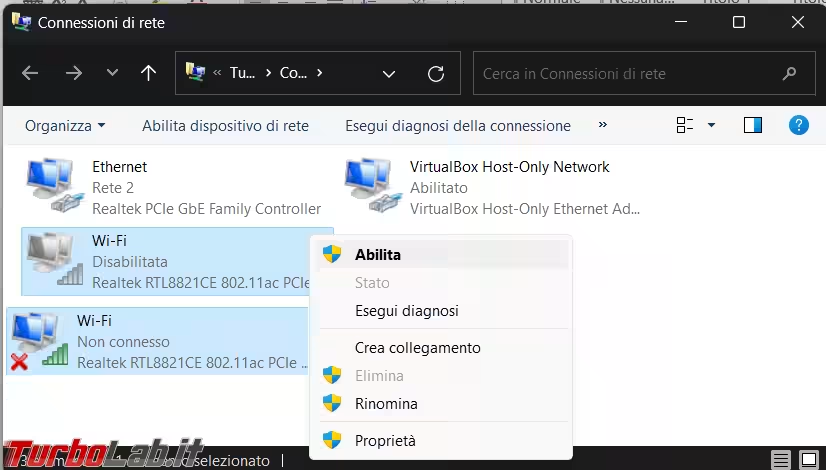
Oppure nelle impostazioni di Windows 10/11.